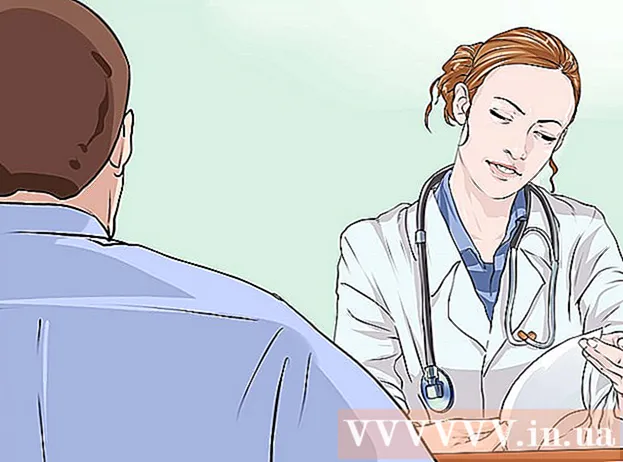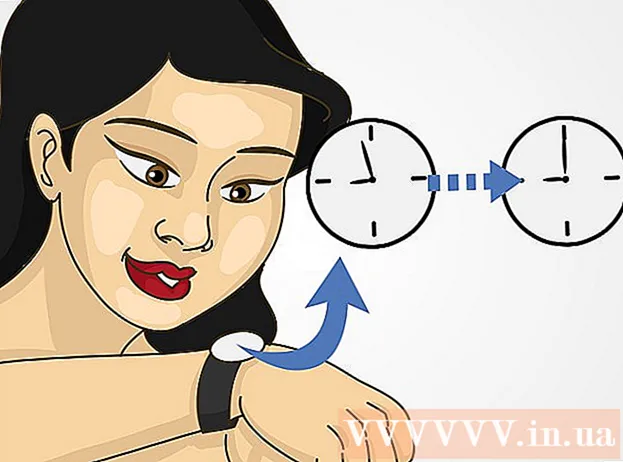محتوا
تقریباً همه کسانی که از ویرایشگر متن استفاده کرده اند به طور تصادفی کلید Insert را فشار داده و وقتی فکر می کردند در حال ویرایش هستند ، اطلاعات را بازنویسی کرده اند. این مقاله راهی آسان برای غیرفعال کردن کلید را شرح می دهد درج کنید روی صفحه کلید
هر زمان که یک کلید را فشار می دهید ، یک جعبه پیام ایجاد می شود که حاوی یک کد کلیدی است که کلید فشرده شده را به طور منحصر به فرد مشخص می کند. برنامه ها (مانند Microsoft Word) به دنبال پیام های دکمه ای هستند و براساس کد کلیدی پیام اقدام می کنند. با تبدیل رویداد Insert key به NULL ، هنگامی که کلید Insert فشار داده می شود ، پیامی حاوی NULL برای کد کلید ارسال می کند. در نتیجه ، برنامه ها ، هنگام دریافت پیام ، عملکرد مربوط به رویداد کلید Insert را انجام نمی دهند و شما را از نگرانی در مورد ورود مجدد اطلاعات رهایی می بخشد.
قبل از ادامه ، بخش هشدارها را حتما بخوانید.
مراحل
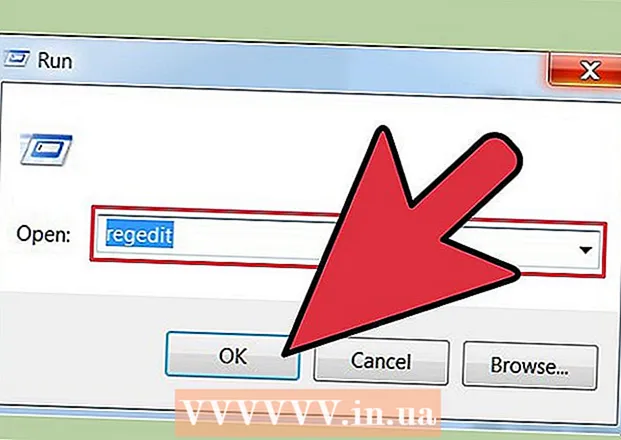 1 به منوی شروع -> اجرا -> دستور regedit را وارد کنید
1 به منوی شروع -> اجرا -> دستور regedit را وارد کنید  2به کلید HKEY_LOCAL_MACHINE System CurrentControlSet Control Keyboard Layout بروید
2به کلید HKEY_LOCAL_MACHINE System CurrentControlSet Control Keyboard Layout بروید 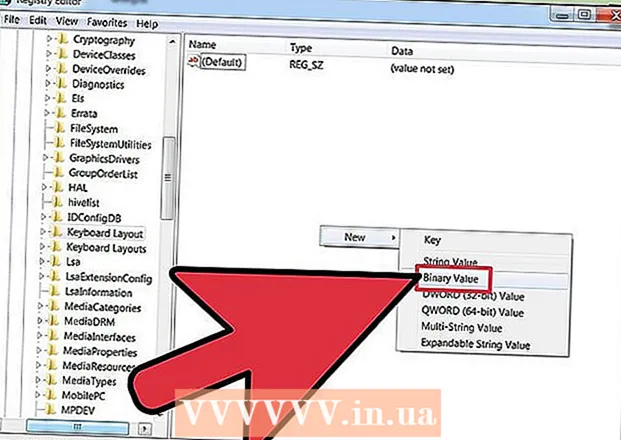 3روی نیمه راست صفحه راست کلیک کرده و گزینه New -> Binary Value را انتخاب کنید
3روی نیمه راست صفحه راست کلیک کرده و گزینه New -> Binary Value را انتخاب کنید 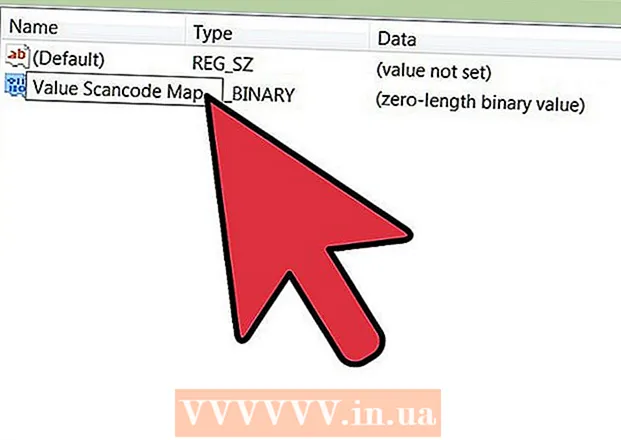 4نامی را برای Value Scancode Map قرار دهید
4نامی را برای Value Scancode Map قرار دهید 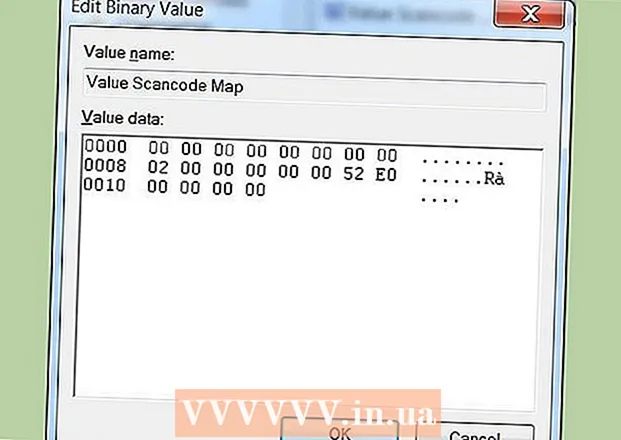 500 00 00 00 00 00 00 00 02 00 00 00 00 00 52 52 E0 00 00 00 00 وارد کنید
500 00 00 00 00 00 00 00 02 00 00 00 00 00 52 52 E0 00 00 00 00 وارد کنید  6 پنجره regedit را ببندید.
6 پنجره regedit را ببندید.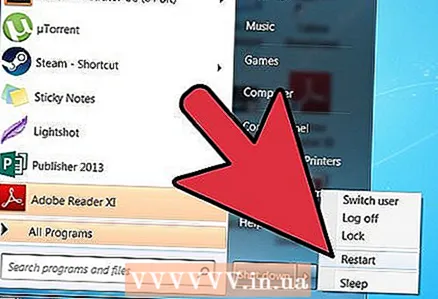 7 کامپیوتر خود را راه اندازی مجدد کنید.
7 کامپیوتر خود را راه اندازی مجدد کنید. 8 به علاوه: وقتی کارتان تمام شد می توانید کلید Insert را از صفحه کلید بردارید.
8 به علاوه: وقتی کارتان تمام شد می توانید کلید Insert را از صفحه کلید بردارید.
چگونه کار می کند
- 4 بایت اول سربرگ اطلاعات نسخه است که باید باشد 00000000
- 4 بایت بعدی پرچم هدر است و باید باشد 00000000
- 4 بایت بعدی مجموعه نقشه کلید (طرح بندی) است که 1 را برای کاراکتر انتهای خط تغییر می دهید. در این حالت ، شما به سادگی کلید Insert را تغییر می دهید بنابراین باید 2 باشد. مقادیر دودویی به ترتیب اندیانی بزرگ وارد می شوند ، بنابراین 0x02 تبدیل می شود 02000000.
- 4 بایت بعدی جدول کلید قدیمی و جدید را نشان می دهد. کلید Insert را فشار دهید (کد E052) را به null (0000) ترسیم کنید. هنگامی که به فرمت بزرگ endian تبدیل می شوند ، 52E0 و 0000 می شوند. با ترکیب آنها ، می توانید دریافت کنید 000052E0.
- 4 بایت آخر کاراکتر انتهای خط است 00000000.
- با تطبیق این روش و استفاده از کدهای کلید مناسب ، می توانید سایر کلیدها را غیرفعال (یا واگذاری مجدد) کنید.
نکات
- مقدار را حذف کنید HKEY_LOCAL_MACHINE System CurrentControlSet Control Layout Keyboard Scancode Mapاگر گیج شدید کامپیوتر خود را مجدداً راه اندازی کرده و از نو شروع کنید.
- به یاد داشته باشید که هنگام غیرفعال کردن یا نمایش کلیدهای بیشتر ، تعداد فیلدهای طرح بندی را به روز کنید.
- اگر از صفحه کلید غیر استاندارد (از جمله صفحه کلیدهای قابل حمل) استفاده می کنید ، کدهای کلید را مرور کنید زیرا ممکن است متفاوت باشند.
هشدارها
- در صورت استفاده از روش دوم ، مطمئن شوید که کلید بعداً بازگردانده شود.
- برای امتحان این کار باید با رایانه آشنا باشید. اگر با این موضوع اشتباه گرفته اید ، ممکن است صفحه کلید شما "بد رفتار" کند.
- قبل از ایجاد تغییرات در رجیستری ، باید از اطلاعات خود نسخه پشتیبان تهیه کنید.
- برای اعمال تغییرات ، باید رایانه خود را مجدداً راه اندازی کنید.
- برای این کار باید از حقوق مدیر برخوردار باشید.
- کلید را اشتباه نگیرید HKEY_LOCAL_MACHINE System CurrentControlSet Control طرح بندی صفحه کلید با کلید HKEY_LOCAL_MACHINE System CurrentControlSet Control طرح بندی صفحه کلید (به جمع توجه کنید).
- این اقدامات بر همه کاربران رایانه تأثیر می گذارد. آنها نمی توانند توسط هر کاربر اعمال شوند. از آنجا که تنظیمات در رجیستری ذخیره می شوند ، نمی توانید این حالت را با تغییر صفحه کلید تغییر دهید.